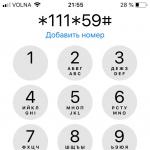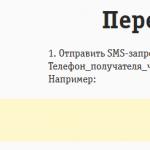Acest articol vă va spune cum puteți remedia un pixel blocat pe monitorul LCD care a încetat să își mai schimbe culorile. Pixelul rămâne de obicei blocat pe o altă culoare decât negru sau alb, iar problema poate fi adesea corectată cu câteva în diverse moduri. Dacă pixelul se dovedește a fi rupt și nu se blochează, atunci va fi imposibil să-l remediați. La fel, deși aveți șansa de a repara un pixel blocat, nu poate fi garantat că îl veți repara cu succes.
Pași
Partea 1
Pregătirea pentru muncă- Pixelii morți rămân de obicei albi sau negri, indiferent de ceea ce se întâmplă pe ecran. Chiar dacă pixelii albi morți sunt uneori numiți „fierbinți”, aceștia nu sunt fundamental diferiți de pixelii negri morți.
- Dacă găsiți un pixel mort pe monitor, va trebui fie să îl reparați, fie să înlocuiți ecranul. De asemenea, uneori (dar nu întotdeauna) pixelii morți sunt acoperiți de garanția producătorului pentru înlocuirea dispozitivului sau a ecranului acestuia.
-
Înțelegeți cum funcționează pixelii. Pixelii reflectă combinații de culori roșu, albastru și verde, în funcție de ceea ce este afișat pe ecran. Un pixel poate rămâne blocat dintr-o varietate de motive, inclusiv utilizarea monitorului pentru prea mult timp sau după o perioadă lungă de afișare prea mult culori bogate. Când un pixel este blocat, acesta afișează o singură culoare, care poate varia ușor în funcție de culoarea pixelilor din jur.
- Din nou, un pixel mort nu își schimbă niciodată culoarea, indiferent de starea pixelilor din jur.
-
Verificați termenii de garanție pentru monitorul LCD. Adesea, producătorii sunt dispuși să înlocuiască un monitor atunci când are un anumit număr de pixeli blocați sau muți. Dacă monitorul este încă în garanție, cel mai bine este să profitați de o înlocuire în garanție decât să încercați să remediați singur problema.
Opriți monitorul timp de 24 de ore. Dacă pixelul s-a blocat recent, atunci problema poate dispărea de la sine - doar opriți monitorul pentru o zi. Nu există nicio garanție că vă veți repara monitorul în acest fel, dar un pixel blocat înseamnă adesea că monitorul a fost folosit de prea mult timp și este mai bine să îl deconectați pentru o perioadă pentru a preveni deteriorarea ulterioară.
- Deconectați complet monitorul.
-
Luați în considerare repararea monitorului. Chiar dacă garanția monitorului a expirat deja, plătiți reparatii profesionale va fi mai ieftin decât cumpărarea monitor nou din cauza defectării accidentale a dispozitivului ca urmare a auto-repararii.
Știți că pixelul poate funcționa singur. Nu este neobișnuit ca pixelii blocați să dispară după un timp, cu toate acestea, această perioadă poate varia de la câteva zile la câțiva ani. Dacă aveți doar un pixel blocat pe un monitor scump, cel mai bine este să vă abțineți de la atingerea, frecarea sau împingerea fizică a monitorului pentru a repara pixelul.
Partea 2
Utilizarea software-ului pentru a remedia problemele ecranului-
Înțelegeți cum funcționează această metodă. Software-ul de reparare a ecranului arată combinații aleatorii de roșu, verde și albastru cu până la 60 de clipiri de culoare pe secundă pentru a readuce pixelul la ciclul său normal.
- Nu există nicio garanție că software-ul de reparare a ecranului va rezolva cu succes problema, dar este de obicei eficient în mai mult de jumătate din cazuri.
- Sunt atât plătite cât și programe gratuite pentru restaurarea ecranelor monitorului. Cu toate acestea, programele gratuite sunt la fel de eficiente în repararea pixelilor care pot fi de fapt reparați.
-
Evitați utilizarea software-ului de reparare a pixelilor blocați dacă aveți epilepsie. De la aceasta software afișează clipuri aleatorii de culori care se schimbă rapid pe ecran, poate doriți să evitați să-l utilizați dacă dumneavoastră (sau oricine din familia dumneavoastră) aveți crize epileptice.
Vizitați site-ul web JScreenFix. Accesați http://www.jscreenfix.com/ în browser. JScreenFix este o aplicație online gratuită care poate repara pixelii blocați.
Derulați în jos în pagină și faceți clic pe butonul Lansați JScreenFix pentru a lansa aplicația. Acest buton este colorat în albastru și se află în partea de jos a paginii. Vă permite să deschideți JScreenFix în browser.
Găsiți pixelul blocat. Partea principală a ecranului va fi neagră, astfel încât să puteți găsi cu ușurință pixelul blocat.
- Dacă pixelul nu se află în zona neagră a ferestrei aplicației, apăsați F11 pentru a accesa modul ecran întreg. Poate fi necesar să țineți apăsată tasta Fn mai întâi pentru a apăsa F11 dacă browserul nu intră în modul ecran complet atunci când apăsați doar F11.
-
Mutați blocul de reparare intermitent al aplicației la pixelul blocat. Faceți clic și trageți blocul care pâlpâie pe pixelul problematic, apoi eliberați.
Lăsați aplicația să ruleze cel puțin 10 minute.În acest caz, nu ridicați geamul, nu mutați unitatea de reparare și nu opriți monitorul.
- Dacă este posibil, lăsați aplicația în funcțiune timp de o oră întreagă.
-
Verificați starea pixelilor. După ce a trecut timpul necesar, închideți fereastra aplicației pentru a verifica pixelul. Dacă pixelul este restaurat, atunci problema este rezolvată.
Partea 3
Aplicând presiune și căldură pixelului cu probleme- O altă problemă cu această metodă este că vă anulează garanția.
Înțelegeți riscurile asociate cu această metodă. Deși unii oameni au reușit să repare pixeli blocați cu presiune sau căldură folosind aceasta metoda, este mai probabil să deteriorați ecranul monitorului decât să îl reparați.
-
-
Porniți computerul și monitorul LCD. Pentru ca această metodă să funcționeze, trebuie să porniți monitorul.
Deschide imaginea neagră. Este esențial ca ecranul să arate de fapt o imagine neagră și să nu fie într-o stare fără semnal, deoarece aveți nevoie de iluminarea internă a monitorului LCD pentru a funcționa.
Găsiți un obiect subțire cu un capăt îngust și contondent. Veți avea nevoie de un marker sau un stilou cu capac ascuțit, un creion foarte contondent, un stilou din plastic sau spatele unei pensule de machiaj.
- Înainte de a merge mai departe, vă rugăm să citiți avertismentele de la sfârșitul acestui articol. Frecarea fizică poate agrava starea ecranului monitorului.
-
Înfășurați capătul articolului selectat cu un șervețel. Acest lucru va proteja monitorul de zgârieturi.
- Dacă un obiect poate străpunge un șervețel, atunci este prea ascuțit. Găsiți altceva.
-
Utilizați capătul rotunjit al unui obiect pentru a apăsa ușor pixelul blocat.În acest caz, în jurul punctului de contact ar trebui să apară un efect de ondulare albă.
- Încercați să apăsați exact pe pixelul blocat fără a afecta zona înconjurătoare.
-
După câteva secunde, scoateți elementul. Dacă pixelul rămâne în aceeași stare, puteți aplica din nou această metodă sau puteți trece la utilizarea căldurii. Cu toate acestea, dacă problema este rezolvată, opriți imediat monitorul și nu-l porniți timp de cel puțin o oră.
Udați o cârpă de spălat cu apă fierbinte. Dacă este posibil, încălziți apa pe aragaz până când apare primul semn de bule de gaz în fundul recipientului (aproximativ 88°C), apoi înmuiați o cârpă în ea și înmuiați-o în apă fierbinte.
Protejați-vă mâinile. Pentru a evita arderea degetelor în etapele ulterioare, utilizați o mănușă de cuptor sau o cârpă groasă.
Sigilați prosopul fierbinte într-o pungă Ziploc. Acest lucru va proteja monitorul de umiditate. Asigurați-vă că punga este bine închisă.
-
Aplicați punga de prosoape pe pixelul blocat. Presiunea ușoară prin cârpă ar trebui să slăbească ușor conținutul pixelului, ajutând potențial la corectarea acestuia.
- Nu aplicați niciodată pachetul pe un pixel mai mult de câteva secunde la un moment dat.
Asigurați-vă că pixelul este într-adevăr doar blocat și nu rupt. Deși termenii pixel „mort” și „blocat” sunt adesea folosiți interschimbabil pentru a se referi la pixeli problematici, pixelii blocați pot fi remediați, în timp ce pixelii morți nu. Dacă un pixel are o anumită culoare, alta decât negru, sau nu își schimbă culoarea corect în funcție de culoarea de fundal, este probabil să se blocheze.
A început vara, căldură și glume noi. Am un apartament cu o cameră și, ghici ce, am decis să pun un al doilea computer în bucătărie cu un monitor TFT de 19 inchi! Ce legătură are vara și pixelii morți cu asta? Și iată ce legătură are cu el. 36 de grade afară, aragazul, cuptorul și umiditatea ridicată și-au făcut treaba murdară - pe monitor au apărut câțiva pixeli morți.
Pixelii morți strălucesc constant sau, dimpotrivă, punctele sau părțile unui punct (subpixeli) de pe monitor care nu funcționează. Dacă un pixel nu funcționează deloc, atunci arată întotdeauna negru și este vizibil doar în alb și culori deschise. Acesta este cel mai inofensiv tip de pixeli morți, dar este practic imposibil de tratat.
Cei mai frecventi subpixeli morți sunt atunci când un punct strălucitor roșu, albastru, verde, galben, turcoaz sau violet strălucește constant. Aceștia sunt numiți și „pixeli blocați”. Dacă un astfel de pixel apare într-un loc vizibil, este foarte enervant, mai ales cel roșu :) Dacă toți cei trei subpixeli sunt defecte deodată, atunci un punct alb va străluci pe ecran.
Apropo, pixelii defecte pot apărea sau dispărea singuri. Pe monitorul meu principal din momentul în care l-am achiziționat, erau trei puncte multicolore în mijlocul ecranului. Ori nu le-am observat când le-am cumpărat, ori au apărut deja acasă, nu știu. Dar nu m-am deranjat cu asta, pentru că... erau absolut invizibili pentru ochi, dacă nu te uiți cu atenție. În 4 ani de lucru cu acest monitor nu le-am observat niciodată, deși erau în mijlocul ecranului.
Cred că acest lucru se datorează faptului că monitorul meu este pe o matrice MVA, și nu pe TN comun. Probabil, specificul matricei este de așa natură încât micile defecte nu sunt vizibile. Deci, recent am decis să verific dacă acești pixeli pot fi eliminați într-un mod nou. Am început să verific - dar nu erau acolo! Toți au mers undeva în formație :)
Programe pentru restaurarea pixelilor morți
Nu este nevoie să vorbim despre metode de înaltă tehnologie folosite doar în laboratoare. Este posibil în principiu să scapi de punctele multicolore acasă? Da, este posibil! Și eu însumi eram convins de asta. Există două moduri de a elimina pixelii morți - software și mecanic.
Restaurarea are loc datorită schimbării rapide a culorilor pixelilor adiacenți. Datorită acestui proces, o cantitate mare de energie este furnizată subpixelilor și aceștia prind viață. Această tehnologie promite să recupereze de la 55% la 90% din „pixelii blocați”. Adevărat, fiecare caz poate necesita o perioadă diferită de timp; va trebui să experimentați dacă nu puteți elimina rapid pixelii deteriorați. Experimentele înseamnă modificarea vitezei de schimbare a culorii și a duratei de rulare a programului.
Pixelul restaurat se poate bloca din nou după ceva timp, mai ales pe vreme caldă. Apoi, procesul de tratament va trebui repetat. În unele cazuri, un astfel de pixel nu poate fi vindecat complet.
UndeadPixel se va potrivi cel mai mult
Accesați site-ul oficial și descărcați programul de instalare. Recomand versiunea de instalare, nu versiunea portabila.
În fereastra principală a programului, vi se solicită să găsiți mai întâi pixeli morți umplând ecranul cu culori solide: roșu, var, albastru, alb, negru și galben. Diferiți pixeli morți vor fi vizibili pe fundaluri diferite. Dacă știți deja unde sunt pixelii dvs., atunci treceți direct la recuperare.
![]()
UDPixel funcționează astfel: apare un pătrat în care culorile se schimbă rapid, adică. există un algoritm de restaurare a pixelilor care funcționează acolo și trebuie să mutăm acest pătrat în zona cu probleme a ecranului. În secțiunea „Pixel strigoi”, trebuie să setați următorii parametri:
- Ferestre flash - numărul de pătrate, de ex. câte zone cu probleme vei trata în același timp?
- Dimensiunea blițului - dimensiunea unui pătrat în 1x1 sau 5x5 pixeli. Deoarece este foarte dificil să setați un pătrat de 1x1 la exact 1 pixel, o zonă de 5x5 este potrivită pentru a restaura chiar și un pixel
- Interval flash — viteza de actualizare a pixelilor conform algoritmului. Cu cât timpul este mai scurt, cu atât viteza este mai mare. Viteza maxima la 3 ms.
Faceți clic pe Start și mutați pătratele care pâlpâie în zonele defecte, urmăriți videoclipul de mai jos. Când pixelul începe să clipească, atunci aceasta este deja o ofertă pentru victorie, doar lăsați-o mai mult timp. Dacă totul rămâne neschimbat, atunci selectați viteza maximași așteptați până când pixelul dispare. În cele mai rele cazuri, poate dura 10 ore, nu are rost să mai așteptăm.
Particularitatea UDPixel este că în timpul restaurării pixelilor puteți continua să lucrați dacă pătratele nu sunt mari și nu interferează.
JScreenFix pentru browser
Acesta nu este un program, ci doar un site web, serviciu gratuitîn internet. Datorită acestui fapt, JScreenFix poate fi rulat pe orice dispozitiv cu internet: computer, laptop, tabletă, MacBook sau panou LCD.
Derulați în jos în pagină și faceți clic pe butonul „Lansați JScreenFix”. Scriptul JScreenFix restaurează pixelii morți în același mod ca UDPixel, numai fără posibilitatea de a modifica parametrii și nu veți putea lucra pe computer în acest moment.

Trebuie să mutați pătratul irizat la pixelii cu probleme, iar dacă aceștia se află în afara ferestrei browserului, atunci accesați ecran complet pe butonul verde. Uitați-vă la videoclipul cum funcționează Undead Pixel și JScreenFix:
Producătorii acestor programe recomandă efectuarea de întreținere preventivă a monitorului, pornind ocazional „procesul de recuperare”. Nu știu cât de justificat este să vă acordați atenția asupra acestui lucru, dar pentru panourile cu plasmă poate fi cu adevărat util.
Bad Crystal - combină all-in-one
Pe site puteți descărca programul și îl puteți cumpăra. Versiunea gratuită rulează timp de 30 de zile în modul de funcționalitate limitată, care nu acceptă tehnologii mai avansate. Puteți găsi o versiune fără restricții pe Internet 😉
Programul începe prin selectarea unui dispozitiv: ecran de computer, telefon mobil, consolă de jocuri sau panou cu plasmă.

Pentru telefoane mobileși console de jocuri, un fișier video este generat la rezoluția selectată. Va trebui să îl redați în modul repetat pe smartphone. Pentru televizorul dvs., puteți inscripționa un DVD sau o unitate flash cu videoclipul terminat sau îl puteți rula în modul „Ecran complet”.
Dacă aveți un monitor obișnuit sau un laptop, selectați „Monitor computer”. Pentru a afișa un meniu suplimentar, mutați mouse-ul în partea de sus a ferestrei. Există patru moduri disponibile aici: Common Clearing (CCM), System Modified (SMF), Complex Force (CFV), Personal Protection (PPM). ÎN versiune gratuită Doar CCM și PPM funcționează. Cele două moduri rămase ar trebui să ofere un procent mai mare de pixeli restaurați. În mod implicit, CCM este selectat.

Faceți clic pe „Launch” și mutați fereastra în zona de pixeli morți. Așteptăm 5-10 minute și verificăm. Dacă punctul rămâne, atunci creșteți viteza folosind butonul „Speed Up”, care apare dacă mutați mouse-ul la el și așteptați încă 10-15 minute.

Dezvoltatorii susțin că algoritmii lor permit nu numai tratarea pixelilor, ci și eliminarea petelor de pe ecran și. Dar acesta este cazul când acestea sunt pur și simplu acumulări de pixeli care nu funcționează corect. Priveste filmarea:
În continuare, pentru a preveni blocarea pixelilor din nou, se recomandă pornirea mod auto prevenire – PPM. În acest mod, culorile de pe monitor se schimbă în timp. Procesul începe de 2-3 ori pe lună când nimeni nu lucrează la computer.
Metoda mecanica
Nu am încercat această metodă, dar am văzut multe recenzii în favoarea ei. Dacă programele nu au putut face față, atunci este timpul să masezi monitorul :) Exact. Luați un bețișor pentru ureche și începeți să masați zona pixelului rupt. Pur și simplu nu apăsați foarte tare, ci astfel încât să apară dungi și masați zona afectată. Cazul necesită perseverență, deoarece poate dura de la 10 la 30 de minute de muncă.
Dacă funcționează - ură! Vă felicit, puteți „lustrui” chestia asta cu Bad Crystal. Și dacă pixelul refuză cu încăpățânare să se recupereze, atunci puteți încerca să rulați programul și, în același timp, să masați zona timp de 15 minute, apoi să lăsați programul să ruleze timp de 10 ore.
Sper că articolul ți-a fost foarte util. Prietenii tăi vor fi foarte recunoscători dacă distribui aceste informații folosind butoanele retele sociale sub articol.
Apariția unui pixel mort pe telefon, monitor sau televizor vă va distruge starea de spirit. Este posibil să nu observați acest lucru timp de multe luni, când dintr-o dată o groază epică sub forma unui punct este dezvăluită pe o umplere solidă a ecranului cu o singură culoare!
Pixelul rămâne un ghimpe care este întotdeauna o bătaie de vedere, chiar dacă este în colț și în general greu de distins de cei care nu știu despre existența lui. Dar știm!
Pixel mort vs. pixel mort
Pixel mort nu „arde” deloc. Niciodată și în orice culoare. Este negru pe orice fundal. Practic nu există nicio șansă de recuperare.
Pixel mort
(blocat) afișează două culori din trei, mai rar una din trei. Acest lucru distorsionează albul. Punctul va fi negru pe un fundal roșu, albastru sau verde. Astfel de defecte au toate șansele să revină stare originala.
A face față unui pixel blocat sau mort necesită ceva efort și timp liber. Și nu, nu trebuie să dezasamblați smartphone-ul. Să vedem ce se poate face pe matrice LCD (TFT-TN, IPS, VA) sau AMOLED.
Pixel mort pe iPhone sau iPad. Cum se elimina?
Corectare prin metoda software

1. Fără să descărcați nimic, puteți deschide pagina web jscreenfix.com în Safari și faceți clic pe „Launch JScreenFix”.
2. Aceasta va deschide o fereastră mică cu efect stimulativ pentru o anumită zonă a ecranului.
3. Îl setăm astfel încât să acopere zona cu pixelul spart și așteptăm cel puțin 10 minute (cu cât mai mult, cu atât sunt mai mari șansele de corectare).
4. Facem un test pentru pixeli morți. Dacă nu funcționează, atunci mai încearcă de câteva ori.
Corectare prin metoda mecanica

1. Dacă stimularea software nu ajută, atunci ar trebui să încercați să corectați defectul mecanic (nu vă grăbiți să aruncați iPhone-ul în perete!).
2. Curățați afișajul de praf și păr și opriți-l (blocând-l, de exemplu).
3. Folosiți o cârpă fără scame (pentru a evita zgârierea sticla de protectie) si cu miscari usoare de masaj folosind un deget sau o radiera se framanta zona defecta timp de 3-10 minute.
4. Porniți afișajul și verificați rezultatul. Dacă nu ajută, atunci încercați să faceți aceeași operațiune cu ecranul pornit fără a exagera cu forța de apăsare (puteți deteriora pixelii vecini).
Metoda de încălzire elimină, de asemenea, pixelii morți

1. Dacă acțiunea mecanică nu ajută, atunci vom recurge la încălzire.
2. Se încălzește apa până când se apropie de punctul de fierbere (când începe să bule).
3. Luați o cârpă fără scame și puneți-o într-o pungă de plastic, fixând-o cu un strat suplimentar.
4. Având grijă să nu vă ardeți mâinile, turnați puțină apă fierbinte într-o pungă de plastic, saturând materialul cu ea.
5. Folosind un „tampon de încălzire” improvizat, frământați zona cu probleme într-o mișcare circulară timp de aproximativ 5 minute.
Pixel mort pe un smartphone sau tabletă. Cum să remediez?
Scapa de el programatic

1. Exact la fel ca și în cazul iPhone, treceți prin browser Google Chrome pe site-ul jscreenfix.com și executați instrucțiuni pas cu pas, indicat mai sus.
2. Dar poți folosi și o aplicație specială de la Google Play O piață numită Dead Pixel Detect and Fix, cu funcții avansate.
3. Folosind un instrument special, verificați culoarea față de care pixelul mort va apărea negru.
4. Apăsați butonul „FIX IT” pentru zona defectă selectată.
5. Aplicația rulează implicit 30 de minute - asigurați-vă că smartphone-ul sau tableta sunt încărcate.
6. Verificăm pixelii morți cu același program.
Metoda mecanică de eliminare dintr-un pixel mort și influența temperaturii Instrucțiunile pentru iPhone sunt complet identice.
Sunteți proprietarul unui monitor cu cristale lichide, care recent are un pixel „rupt”. Nu te grăbi să mergi centru de service, în unele cazuri este destul de posibil să faceți față acestei probleme pe cont propriu. Deci, mai întâi, să ne dăm seama care sunt așa-numiții pixeli „spărți”.
Fiecare pixel este format din trei subpixeli - roșu, verde și albastru și este controlat de propriul său tranzistor (familiarul TFT - nimic mai mult decât un tranzistor cu peliculă subțire). De fapt, există mai multe tipuri de defecțiuni: defecțiunea tranzistorului este un pixel „rupt”, „defect”, „mort”.
Pixel mort pe ecranul monitorului LCD (mărire 20x)
Din păcate, este puțin probabil ca acest tip de defecțiune să fie corectat pe cont propriu - înlocuirea tranzistorului se efectuează în laborator, dar restul sunt complet vindecabile.
Pixeli „fierbinți”, de asemenea, sunt „blocați” - pixelul nu reacționează la schimbarea imaginii, strălucește constant într-o singură culoare și îl privează pe proprietarul monitorului de liniște sufletească, deoarece în cele mai multe cazuri este destul de clar vizibil. „Dependente” sunt mai puțin vizibile și adesea pentru a le detecta trebuie să utilizați utilități precum Nokia Test Monitor; sunt vizibile doar la anumite valori ale pixelilor vecini, de exemplu. numai pe un anumit fundal - un punct roșu pe un fundal negru, un punct albastru pe un fundal verde etc.

Există două moduri de a scăpa de pixelii fierbinți sau dependenți - fizice și software.
Fizic.
Scopul primei metode este de a aplica presiune fizică pe zona monitorului cu un pixel fierbinte sau dependent. Se recomandă să faceți acest lucru cu monitorul oprit și în niciun caz cu un obiect ascuțit; un tampon de bumbac pentru ureche este ideal - doar masați ușor zona pixelului defect cu el. Operația poate fi repetată dacă nu a funcționat prima dată. Este important să nu exagerați aici - forța excesivă poate deteriora monitorul!
Software.
În acest caz, un utilitar special vă va trata monitorul. Există destul de multe dintre ele, dar aproape toate funcționează pe același principiu - o imagine este alimentată pe ecran cu o schimbare de mare viteză a culorilor pixelilor individuali, ceea ce le permite să se „agite”.
Pe care să o alegi este alegerea ta, diferența nu este mare. Recomand să utilizați serviciul JScreenFix.

Apoi plasați fereastra de utilitate pe zona pixelului deteriorat și așteptați.

Potrivit autorilor săi, majoritatea daunelor pot fi corectate în primele 20 de minute, cu toate acestea, dacă acest lucru nu se întâmplă, este logic să se prelungească procedura la 8-10 ore. Puteți, de exemplu, să lăsați utilitarul să funcționeze peste noapte.
Dacă toate încercările nu reușesc, singura opțiune este să contactați vânzătorul monitorului pentru garanție - poate că cazul dvs. este acoperit de garanție. Dar aceasta este mai degrabă excepția decât regula, deoarece producătorii de monitoare care nu doresc să suporte pierderi colosale (procesul de fabricație al matricei este costisitor, iar rezultatul este vizibil doar la sfârșit) chiar au împărțit monitoare în categorii - în fiecărei categorii este permis un anumit număr de pixeli morți. Rezultă că apariția unuia sau doi pixeli morți pe ecranul unui monitor bugetar nu este considerată o garanție. Pentru a vă proteja de acest lucru, este recomandabil să verificați monitorul pentru pixeli morți imediat în magazin înainte de a cumpăra. Acest lucru se poate face folosind același monitor de testare Nokia.

Monitor de testare Nokia
Deci, acum știi cum să scapi de pixelii morți, mult succes! În numele meu, îmi doresc ca cunoștințele pe care le-ați dobândit astăzi să nu fie niciodată puse în practică.
Probabil știi deja că imaginea de pe ecranul monitorului este formată din puncte colorate - pixeli. Cu cât aceste puncte sunt mai mici și cu cât sunt mai multe pe unitatea de suprafață a ecranului, cu atât calitatea imaginii este mai mare. Cu toate acestea, chiar și monitor bun nu este imun la o problemă mică, dar foarte dificilă - pixeli „morți”.. Ce sunt pixelii „spărți” și este posibil să scapi de ei?
În monitoarele cu cristale lichide, precum și în monitoarele cu raze catodice, fiecare pixel este format din trei subpixeli culori strict definite: negru, rosu si verde. Pentru a obține un pixel de culoarea necesară, poziția subpixelilor individuali se modifică, precum și direcția fasciculului de lumină și puterea acestuia.
Un pixel „mort” apare pe monitorul LCD, dacă tranzistorul cu peliculă subțire este defect, sub controlul căruia se află. În acest caz, pixelul „rupt” arată ca un punct negru inactiv care nu răspunde la schimbarea imaginilor. Un astfel de pixel „mort” nu poate fi corectat acasă., deoarece tranzistorul defect trebuie înlocuit.
Dar există un alt tip de pixeli „morți” - aceștia sunt puncte luminoase care sunt clar vizibile pe un fundal întunecat. Astfel de pixeli sunt obținuți dacă unul dintre subpixeli pare să fie „blocat” într-o anumită poziție. Apoi, pe fundalul culorii în care pixelul este „blocat”, este absolut invizibil. Prin urmare, este destul de dificil să identifici o astfel de problemă la prima vedere.
Pentru a găsi pixeli morți, este necesară efectuarea unor verificări. Sunt speciale utilitati(de exemplu, Nokia Monitor Test), care testează monitorul pentru prezența unor astfel de pixeli. Esența acestor utilități este că utilizatorului i se oferă imagini monocromatice de diferite culori. Prin schimbarea culorilor, utilizatorul evaluează vizual dacă există pixeli „morți” pe ecran.
Când alegeți și cumpărați un monitor Astfel de utilitare pot fi scrise pe un disc sau pe o unitate flash și verificate direct în magazin. La urma urmei, producătorul permite prezența mai multor pixeli morți pe produsele sale. Suma maximă, precum și tipurile de pixeli „morți” sunt stabilite prin standard ISO-13406. Deci, pixelii de primul tip sunt albi pe fundal negru, de al doilea tip sunt negri pe fundal alb, iar de al treilea tip sunt pixeli colorați (roșu, verde, albastru).
Conform acestui standard, monitoarele pot fi împărțite în patru clase. Prima clasă nu permite deloc prezența pixelilor morți. Al doilea permite 2 defecte de tipul 1 și 2, precum și 5 defecte de al treilea tip. Pe ecranele de clasa a treia pot exista până la 5 defecte de primul tip, până la 15 de al doilea tip și până la 50 de al treilea tip. În cele din urmă, a patra clasă de monitoare rezolvă 50, 150 și 500 de defecte ale primului, al doilea și, respectiv, al treilea tip.
Pixeli blocați, spre deosebire de cele „moarte”, puteți încerca să le restaurați programatic sau prin manipulări mecanice.
Esența metodei mecanice constă într-un impact fizic asupra pixelului „blocat”, în urma căruia acesta „cade” la locul său. Pentru a face acest lucru, trebuie să masați ușor zona defectă a afișajului cu un obiect potrivit, de preferință un tampon de bumbac. Nu puteți efectua un „masaj” cu degetele sau cu orice obiect ascuțit - acest lucru poate deteriora stratul anti-orbire al afișajului.
Înainte de a începe această procedură, trebuie să opriți monitorul. După câteva minute de „masaj”, trebuie să îl porniți și să priviți rezultatul. Trebuie să repetați procedura de mai multe ori.
Altă opțiune "tratament de masaj"— utilizați stiloul de pe PDA. În acest caz, ecranul trebuie acoperit cu un prosop de hârtie sau o cârpă curată. Stilul trebuie așezat cât mai precis posibil pe pixelul defect și, fără a-l scoate, opriți monitorul. Apoi, ar trebui să apăsați ușor pe pixelul „rupt” și să porniți din nou monitorul. Nu mai apăsați. Dacă nu funcționează prima dată, puteți repeta acest ciclu din nou, schimbând presiunea și precizia poziționării stiloului.
Astfel de metode nu oferă o garanție de 100%. Mai mult, există riscul ca presiunea să fie prea puternică și pixelii adiacenți celui „blocat” să fie deteriorați. Prin urmare, înainte de a lua „măsuri extreme”, puteți încerca să corectați situația în mod programatic.
Un mic truc. Dacă deconectați monitorul de la toate cablurile și firele care îl conectează la computer și la rețea și așteptați câteva zile, atunci toți condensatorii monitorului ar trebui să fie complet descărcați. După aceasta, când îl porniți, pixelul „blocat” poate începe să funcționeze normal din nou.
Există diverse utilități pentru eliminarea programatică a pixelilor „morți”. Unul dintre ele este jscreenfix, care este disponibil pentru utilizatori online direct de pe site-ul web al dezvoltatorilor. După lansare, trebuie să îndreptați fereastra programului către zona defectă a ecranului și să lăsați programul să ruleze timp de cel puțin 20 de minute. Dacă după 20 de minute pixelul „rupt” nu a fost eliminat, atunci puteți încerca să rulați programul timp de 5-10 ore.
Programul efectuează modificări de culoare de mare viteză ale pixelilor individuali, ceea ce vă permite să aliniați un pixel blocat.
Astfel, unele tipuri de pixeli „spărți” pot fi încă „tratate”. Cu toate acestea, pentru a nu fi nevoit să vă mușcați din coate de frustrare mai târziu, ar trebui să fiți mai atenți atunci când cumpărați și să solicitați întotdeauna vânzătorului să testeze pixelii „spărți”.
![]()